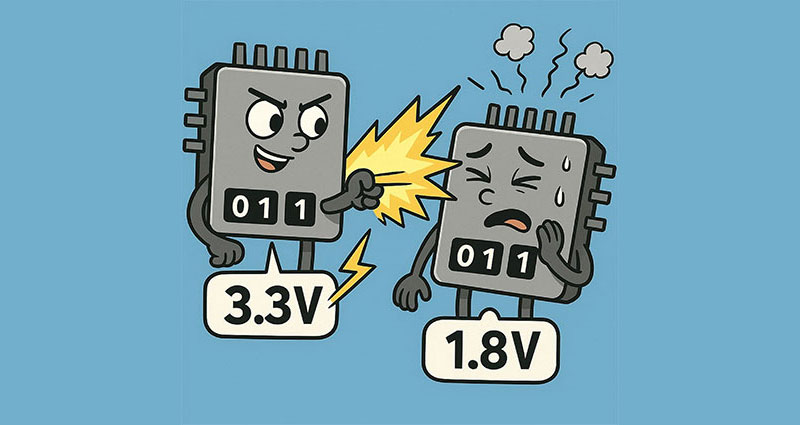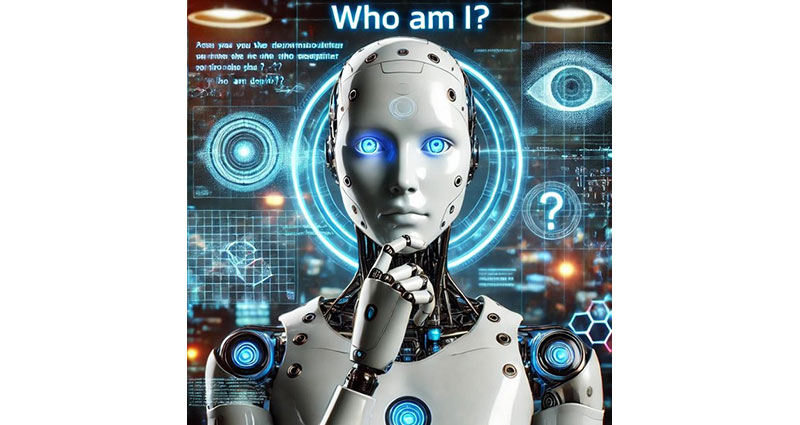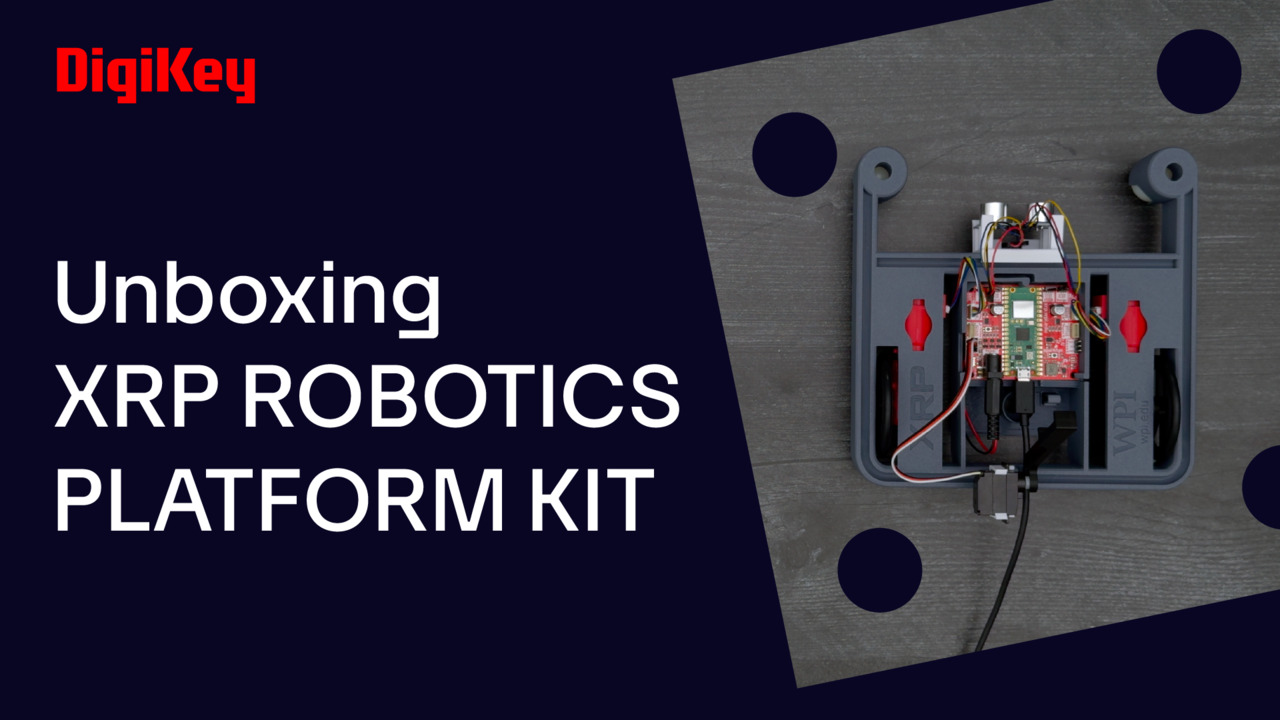Programmierung des XRP-Roboters über Thonny
In Teil 1 der SLAM-Blogserie haben wir erörtert, was SLAM (Simultane Positionsbestimmung und Kartierung) ist und wie Roboter es zur Navigation nutzen können. Teil 2 befasste sich mit den drei wichtigsten Techniken, die in SLAM-Algorithmen zur Erstellung von Karten unbekannter Gebiete für die Roboternavigation verwendet werden. In diesem Blog geht es um einen einsteigerfreundlichen Roboter, die Experimental Robotic Platform (XRP), und wie man ihn mit einer alternativen Methode, Thonny, programmieren kann.
Was ist XRP (Experimental Robotic Platform)?
XRP ist eine Open-Source-Roboterplattform, die beim Erlernen des Programmierens und der Grundlagen der Robotik hilft. Es ist eine Einstiegsplattform für die Robotik, die gut dokumentiert ist und von der Community gut unterstützt wird. XRP ist ein auf einem Raspberry Pi Pico basierender Roboter (Abbildung 1).
 Abbildung 1: XRP-Roboter. (Bildquelle: SparkFun)
Abbildung 1: XRP-Roboter. (Bildquelle: SparkFun)
Warum Thonny verwenden?
Thonny ist eine quelloffene Python-IDE (Integrated Development Environment), die für die Python-Programmierung und die Entwicklung einfacher Spiele verwendet wird. Traditionell programmieren wir XRP über ein Web-Interface, den sogenannten XRP-Code. Der XRP-Code funktioniert sowohl mit dem Google-Chrome- als auch mit dem Microsoft-Edge-Browser. Wir versuchen, eine Alternative für den XRP-Code mit Thonny zu finden, da die Verwendung von Thonny einige Vorteile bietet. Thonny erleichtert die Installation von Micro-Python-Bibliotheken auf XRP und verbessert die Erfahrung bei der Programmierung von XRP, insbesondere unter dem Betriebssystem Ubuntu. Angesichts der Probleme mit dem browserbasierten XRP-Code unter Ubuntu OS ist Thonny eine gute Alternative.
Um Thonny für die XRP-Programmierung einzurichten, sind drei Schritte erforderlich.
Schritt 1: Installation der XRP-Firmware (optional)
Wenn Sie die XRP-Firmware noch nicht auf Ihren Roboter aufgespielt haben, folgen Sie diesen Schritten, um die Firmware herunterzuladen und zu installieren. Wenn Sie dies bereits getan haben, überspringen Sie diesen Schritt und fahren Sie mit Schritt 3 fort.
1. Laden Sie die neueste XRP-Firmware von der folgenden URL herunter:
URL: Releases · wpilibsuite/xrp-wpilib-firmware (github.com)
- Sie sollten in der Lage sein, eine „.uf2“-Datei herunterzuladen oder die Firmware-ZIP-Datei herunterzuladen und zu entpacken, die eine „.uf2“-Datei enthält
2. Schließen Sie den XRP an den USB-Anschluss Ihres Laptops an
3. Während Sie die BOOTSEL-Taste gedrückt halten, drücken Sie kurz die RESET-Taste (Abbildung 2).
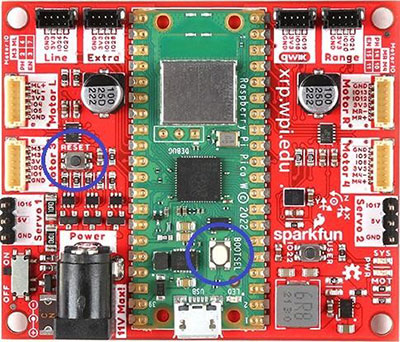 Abbildung 2: XRP-Steuerungsplatine. (Bildquelle: SparkFun)
Abbildung 2: XRP-Steuerungsplatine. (Bildquelle: SparkFun)
4. Der XRP wird nun vorübergehend von Ihrem Computer getrennt und als USB-Speichergerät „RPI-RP2“ wieder verbunden
5. Kopieren Sie nun die heruntergeladene „.uf2“-Datei in das Laufwerk RPI-RP2
6. Sobald der Kopiervorgang abgeschlossen ist, wird das Laufwerk automatisch getrennt, und Sie können den XRP vom PC abziehen
Schritt 2: Überprüfen der Firmware-Installation mit dem XRP-Code-Editor
Bevor wir mit der Verwendung von Thonny fortfahren, sollten wir zunächst die installierte Firmware mit dem XRP-Code-Editor überprüfen.
- Öffnen Sie den XRP-Code-Editor, indem Sie mit Google Chrome oder Microsoft Edge die folgende URL aufrufen: XRP Code URL
- Schließen Sie den XRP über ein USB-Kabel an Ihren PC an
- Um den XRP-Roboter mit dem XRP-Code zu verbinden, drücken Sie die Schaltfläche „CONNECT XRP“
Schritt 3: XRP-Programmierung mit Thonny
- Laden Sie Thonny herunter und installieren Sie es:
- Verbinden des XRP mit der Thonny IDE
- Öffnen Sie nach der Installation die Anwendung und verbinden Sie den XRP über ein USB-Kabel mit Ihrem PC
- Konfigurieren der Thonny IDE
- Gehen Sie zu Tools> Options> Interpreter (Abbildung 3)
URL: Thonny-Website
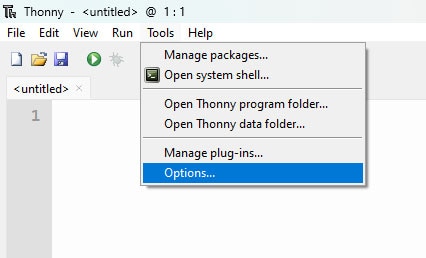 Abbildung 3: Konfiguration der Thonny IDE. (Bildquelle: Thonny.org)
Abbildung 3: Konfiguration der Thonny IDE. (Bildquelle: Thonny.org)
- Wählen Sie dann „Micro Python (Raspberry Pi Pico)“ aus der Dropdown-Liste (Abbildung 4)
- Wählen Sie in der Dropdown-Liste Port die Option Try to detect port automatically aus, um den Com-Port für die Verbindung automatisch zu erkennen (Abbildung 4)
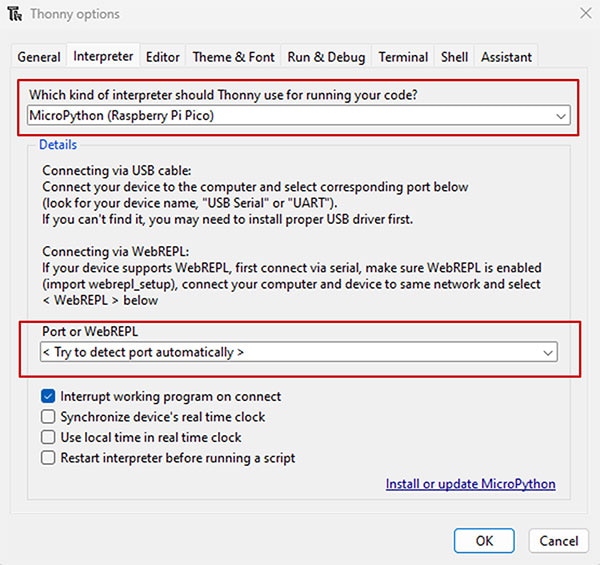 Abbildung 4: Konfiguration der Thonny IDE. (Bildquelle: Thonny.org)
Abbildung 4: Konfiguration der Thonny IDE. (Bildquelle: Thonny.org)
Test
Um zu überprüfen, ob alles geklappt hat, versuchen wir, auf die Standardprogramme auf der XRP-Hardware zuzugreifen.
- Gehen Sie zu File> Open..> und wählen Sie im Popup-Fenster Raspberry Pi Pico (Abbildung 5)
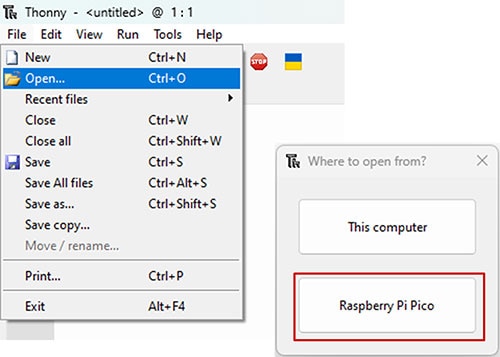 Abbildung 5: Thonny IDE, Zugriff auf XRP-Dateien. (Bildquelle: Thonny.org)
Abbildung 5: Thonny IDE, Zugriff auf XRP-Dateien. (Bildquelle: Thonny.org)
- Jetzt sollten Sie alle Standarddateien oder alle Dateien, die Sie auf XRP gespeichert haben, sehen können (Abbildung 6)
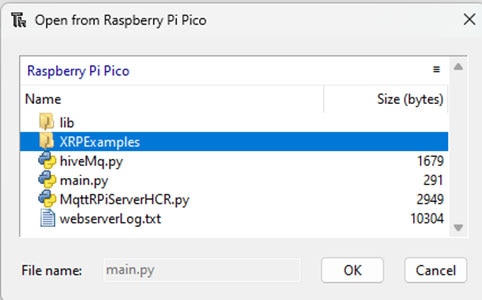 Abbildung 6: Thonny IDE zeigt XRP-Code-Dateien. (Bildquelle: Thonny.org)
Abbildung 6: Thonny IDE zeigt XRP-Code-Dateien. (Bildquelle: Thonny.org)
- Öffnen Sie „XRPExamples“ und führen Sie einen beliebigen Code Ihrer Wahl aus
- Sie sollten eine wie in Abbildung 7 gezeigte Ausgabe sehen
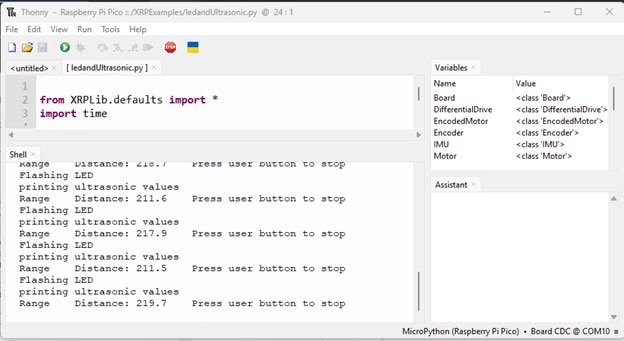 Abbildung 7: Thonny-IDE-Ausgabefenster des laufenden Codes. (Bildquelle: Thonny.org)
Abbildung 7: Thonny-IDE-Ausgabefenster des laufenden Codes. (Bildquelle: Thonny.org)
Herzlichen Glückwunsch, Sie haben den XRP erfolgreich mit der Thonny IDE programmiert.
Zusammenfassung
Die Verwendung von Thonny als Alternative für den XRP-Code hat einige Vorteile. Die Hauptvorteile sind, dass Thonny die Installation von Micro-Python-Bibliotheken auf XRP erleichtert und die Erfahrung bei der Programmierung von XRP verbessert, insbesondere unter dem Betriebssystem Ubuntu. Folgen Sie einfach den in diesem Blog beschriebenen Schritten, um Ihren XRP zu programmieren und zum Laufen zu bringen.

Have questions or comments? Continue the conversation on TechForum, Digi-Key's online community and technical resource.
Visit TechForum